Как да конвертирате колони в редове в Excel с формули
Понякога може да искате да конвертирате данни в една колона в организирани данни в Excel . Това е особено случаят, когато копирате и поставяте неорганизирани данни от текстов редактор в лист на Excel . В такъв случай всички данни се събират в един ред.

Преобразувайте колони(Convert Columns) в редове(Rows) в Excel с формули(Formulas)
Въпреки че можете лесно да конвертирате подредена работна книга или част от нея от редове в колони с помощта на функцията Транспониране , това не е така, когато данните са неорганизирани и разпределени в една колона.
Ако и неорганизираните данни нямат шаблон, може първо да се наложи да подредите модел. Обикновено обаче ви се представят неорганизирани данни в шаблон.
напр. Да предположим случай, в който имате списък с данни, организирани в една колона в последователността Име(Name) , DOB и Оценка(Grade) .
Karan 01/06/1987 A Justin 09/08/1964 D Bob 04/05/1996 B Jason 08/09/1984 C
В този случай може да искате да организирате данните в последователността на Име(Name) , DOB и Оценка(Grade) в редове и колони, а не само в една колона. Това може да стане с помощта на формулата OFFSET . Синтаксисът за формулата OFFSET ще бъде:(OFFSET)
OFFSET($A$1,(ROW()-f_row)*rows_in_set+INT((COLUMN()-f_col)/col_in_set), MOD(COLUMN()-f_col,col_in_set))
Както е обяснено в примера, споменат по-горе, ако информацията се разпредели в колона А, започвайки от A1, формулата ще стане:
=OFFSET($A$1,(ROW()-2)*3+INT((COLUMN()-3)),MOD(COLUMN()-3,1))
Докато тази формула разделя информацията на 3 реда, броят на колоните не е фиксиран. Броят на колоните зависи от дължината на данните. В случай на празна колона в данните, тя се заменя с 0.
Да предположим(Suppose) , че имате нужда от тези данни, подредени от C2 и сте наясно, че данните трябва да бъдат организирани в 3 реда, въведете тази формула в клетка C2. След това издърпайте формулата през 3 реда и надолу през колоните, докато започнете да получавате 0 като записи.
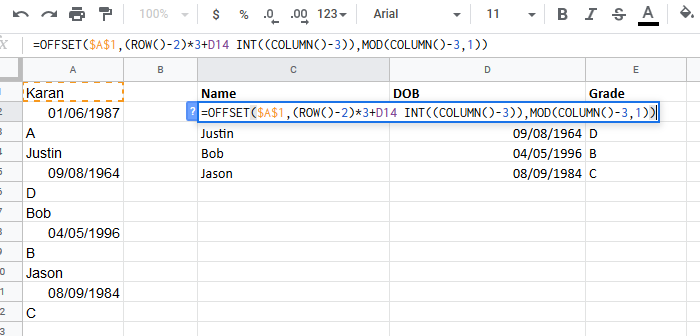
След като данните са организирани, можете да споменете подзаглавията в горната част и да ги поставите на правилното място.
Дано помогне!
Related posts
Как да приложите цвят в алтернативни редове или колони в Excel
Как да превключвате редове и колони в Excel
Как да разменяте колони или редове в Excel [Стъпка по стъпка]
Как да скриете листове, клетки, колони и формули в Excel
Как да замразите редове и колони в Excel
Как да използвате функцията HLOOKUP в Microsoft Excel
Как да използвате функцията DISC в Excel
Как да покажете или скриете списък с формули, докато пишете в Excel
Конвертирайте CSV в Excel (XLS или XLSX) с помощта на командния ред в Windows
Как да използвате функцията DGET в Excel
Как да използвате функцията ISODD в Excel
Как да създадете организационна диаграма в Excel
Как да промените цвета на раздела на работния лист на Excel
Как да добавите линия на тренда в работен лист на Microsoft Excel
Как да използвате финансова функция за продължителност в Excel
Как да използвате функциите INT и LCM в Excel
Как да разделите една колона на няколко колони в Excel
Как да замразите и разделите панели в работни листове на Excel
Как да използвате DCOUNT и DCOUNTA функция в Excel
Как да преброите броя на записи с Да или Не в Excel
